1、首先,打开VC++6.0,点击文件,新建,可看右图。
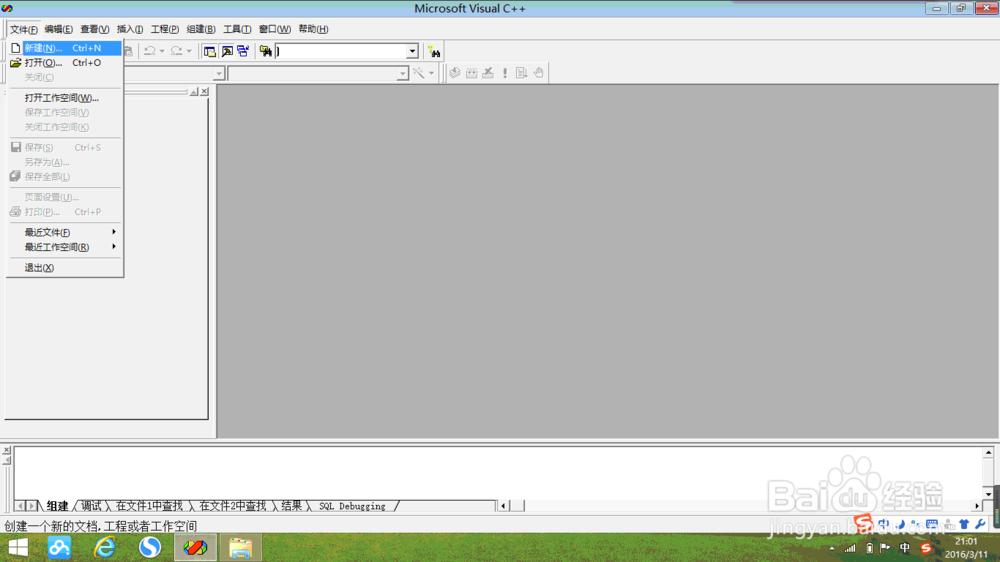
2、打开工程,选择MFC AppWizard[exe],记住是第三个MFC就好了。

3、在工程名称处填写工程名,如calculate,可在工程名称下面的位置处修改文件的存储位置,然后点击确定。
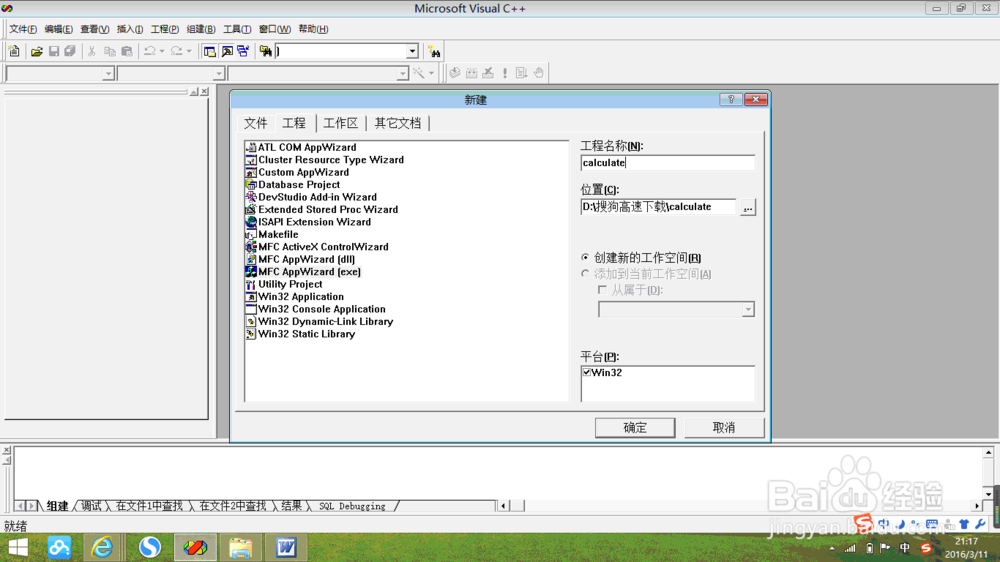
4、选择基本对话框,可以点击下一步,注意若是win8修改后的VC++6.0,须连续点击两个下一步第三个问题选择作为静态的DLL,若是win7或xp,则可一直点击下一步,直到完成也可直接点击完成。


5、接下来可能会弹出一个看不懂的页面,没关系,直接点击确定就好了.
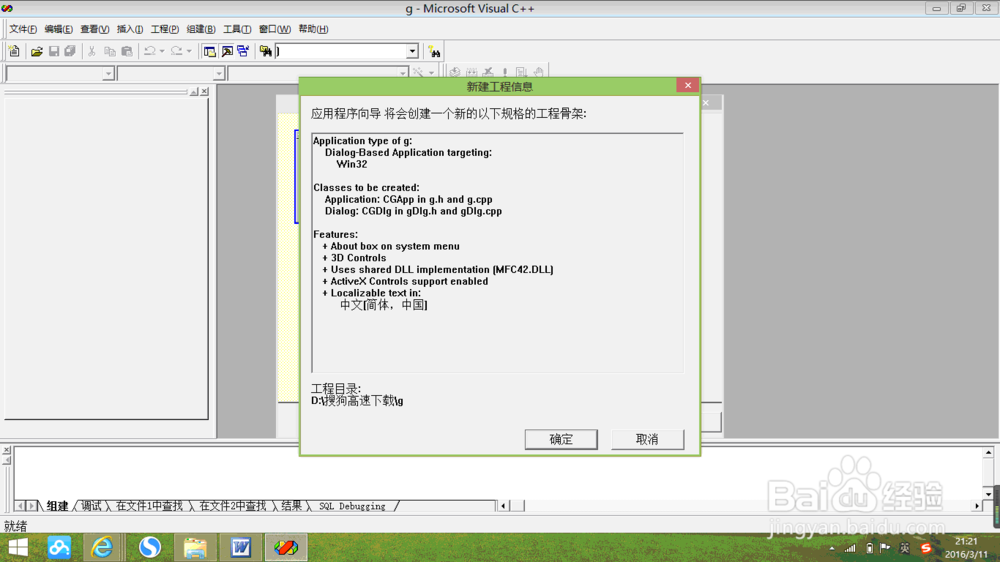
6、最后,来到了设计计算器页面,你就可以设计你的计算器了。
